カテゴリ: iPhoneデータ転送
iPhoneを楽しむためには、iTunesの導入が必須だと考えてパソコンにインストールしている方も多いでしょう。しかし、iTunesは必須というわけではなく、代替ソフトを使ってもiPhoneを楽しむことができるようになります。
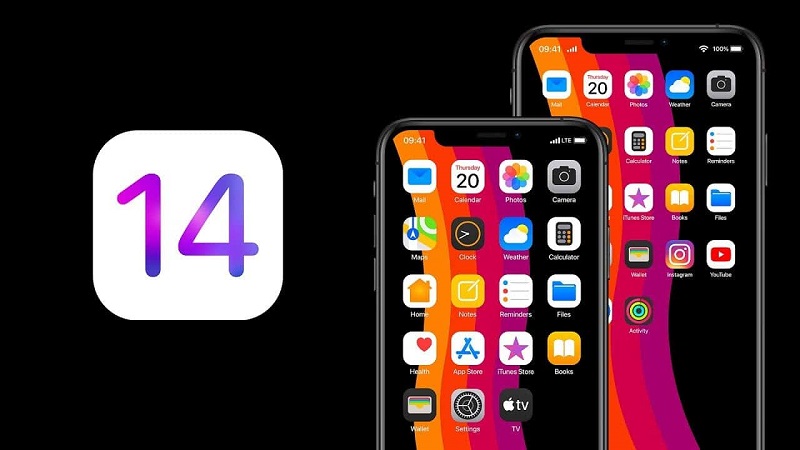
代替ソフトはiTunesにはない利点を持っている場合もあるので、さらに便利な機能を求めるのならパソコンに導入して使ってみましょう。
iTunesはiPhoneに関するいろいろなことができますが、それはDr.Foneでも可能です。もしも、iTunesの使い勝手に不満があるならば最高の代替ソフトのDr.Foneを導入してみましょう。
パソコンにインストールして利用するソフトで、MacだけではなくWindowsにも対応しているため、さまざまな環境で利用が可能です。対応できるオペレーションシステムは決まっていますが、最新のものだけではなく結構前のバージョンにも対応しているので、多くの方は問題なくインストールできるはずです。
まず、iTunesのメインともいえる転送が簡単にできるようになっています。さまざまなメディアファイルが対応しているため、管理が楽になるでしょう。
また、Dr.FoneはiPhoneだけではなく、iPadやiPod touchとの同期を完璧に行えます。もちろん、音楽も同期できるのでいつでもどの端末でもお気に入りの曲を楽しめます。
さらに、Dr.Foneを利用すれば、初期化まで行えるようになっているのです。しかも、iTunesが提供してくれる初期化よりも高性能で、完璧に保存しているデータを消すことができます。iPhoneを使っているなら、消したデータは上書きされるまで復元される可能性があるのをご存じの方もいるでしょう。Dr.Foneならば、復元できない状態までデータを消してくれるので、本当に買ったばかりと同じまっさらな状態にしてくれます。 ほかにもDr.Foneには、着メロを作ったりアプリをバックアップしたり、便利な機能がたくさん備わっています。しかも、iTunesをインストールせずにたくさんの機能が使えるため、より便利にiPhoneを活用したいのなら一度使ってみましょう。
iTunesを使わずにDr.Foneを使って、iPhoneにmp3を取り込むのはとても簡単です。
『Dr.Fone - スマホ管理』という専門のツールがあるので、そちらを使って手軽に取り込んでしまいましょう。使うために最初に行うのはソフトウェアのインストールです。インストール方法はMacやWindowsに標準で用意されているもので、特別な操作は必要はないため、普段からパソコンを利用しているのなら迷うことはないでしょう。 インストールしたソフトを起動をしたら、メニュー画面でスマホ管理を選びます。
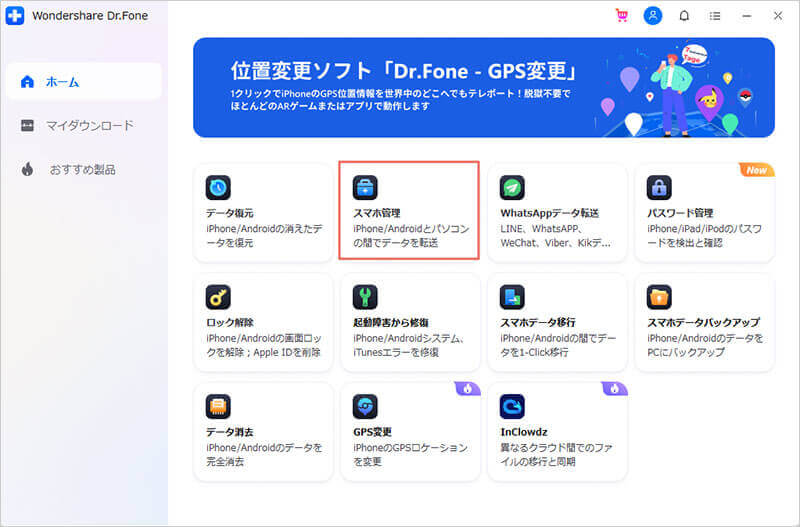
次にパソコンとiPhoneを繋ぐと、音楽のタブがメニュー画面の上部に表示されるので選択をします。
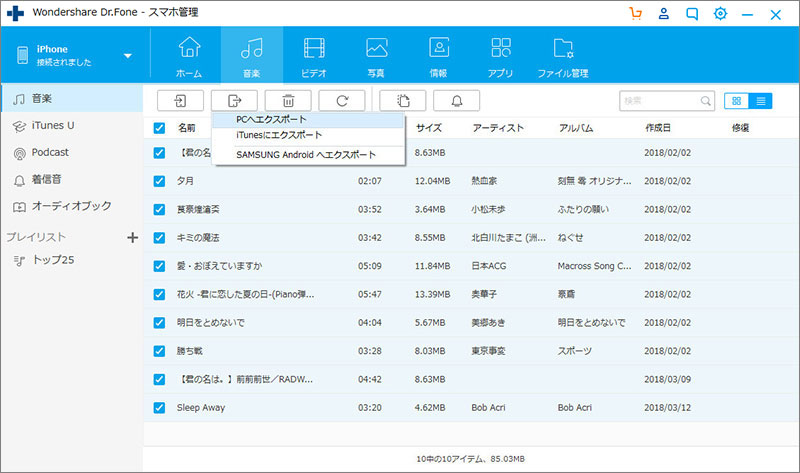
音楽のリストがずらっとでてきて、追加マークも表示されるためクリックしましょう。あとはiPhoneに転送したいmp3を選んで、エクスポートボタンをクリックすれば取り込みは完了です。
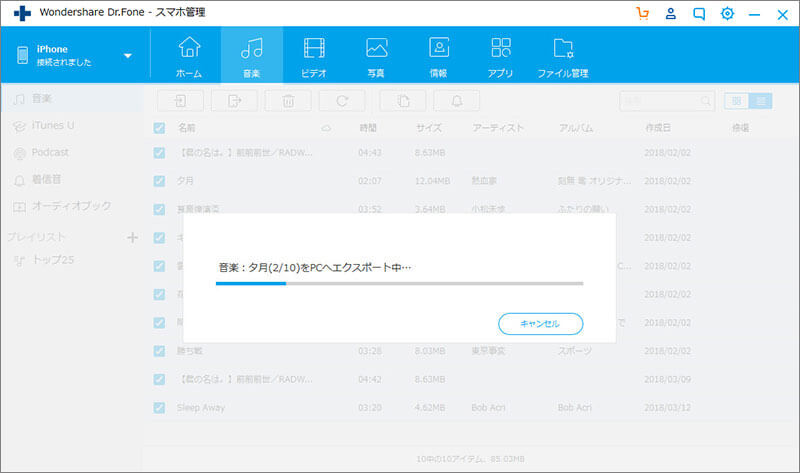
とても簡単な操作なので、迷わずにお目当てのmp3をiTunesを使うことなくiPhoneに取り込めたはずです。
なお、『Dr.Fone - スマホ管理』が対応しているのはmp3形式の音楽だけではありません。iPhoneで使える形式ならば、転送して音楽を楽しむことができるため試してみましょう。さらに、音楽だけではなく映像や写真の転送にもバッチリと対応しています。メニューには音楽タブと並んで映像タブや写真タブもあるため、それらを選べば転送できます。操作方法は音楽を転送する場合とほとんど一緒なので、スムーズに好きなメディアファイルをiPhoneで活用できるようになるでしょう。"
iTunesの使い勝手が悪くても、代替ソフトがないので仕方なく使っていた方もいるはずです。それならば、Dr.Foneを導入して、使い勝手のよい環境を手に入れてしまいましょう。使いやすさをきちんと考えたうえで作られているため、これまで以上にiPhoneを楽しめるようになります。Dr.Foneには体験版が用意されているので、使い勝手を確かめたうえでの導入が可能です。

iPhone/iPadなどのiOSデバイスとパソコン/iTunes間でデータを自由に転送
akira
編集